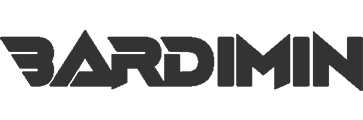Gründe für das Löschen der OEM-Partition und -Wiederherstellung
Es gibt mehrere Gründe, warum Laptop-Benutzer OEM- und Wiederherstellungspartitionen löschen möchten:
1. Geben Sie begrenzten Speicherplatz frei:
- OEM-Partitionierung und -Wiederherstellung können erheblichen Speicherplatz beanspruchen, insbesondere auf Laptops mit kleinen Festplatten.
- Durch das Löschen dieser Partition kann wertvoller Speicherplatz für Ihre Dateien, Programme und persönlichen Daten freigegeben werden.
- Dies ist besonders wichtig für Benutzer, die häufig mit großen Dateien arbeiten, wie z. B. Videoeditoren oder Fotografen, oder für diejenigen, die viele Dateien haben, die auf ihren Laptops gespeichert werden müssen.
2. Beseitigen Sie unerwünschte werkseitig integrierte Software:
- Viele Laptops werden mit werkseitig erstellter Software geliefert, die Sie möglicherweise nicht verwenden oder nicht möchten.
- Diese Software kann Speicherplatz verbrauchen und sogar die Leistung Ihres Laptops verlangsamen.
- Durch das Löschen der OEM-Partition und der Wiederherstellung wird diese Software dauerhaft von Ihrem Laptop entfernt.
3. Vorbereitung für die Neuinstallation des Betriebssystems oder das Hardware-Upgrade:
- Wenn Sie Ihr Betriebssystem mit einer Neuinstallation neu installieren möchten, müssen Sie möglicherweise die OEM- und Wiederherstellungspartitionen löschen, um eine Neuinstallation und frei von unnötiger Software zu gewährleisten.
- Wenn Sie die Hardware Ihres Laptops aufrüsten möchten, z. B. indem Sie die Festplatte durch eine größere SSD ersetzen, müssen Sie möglicherweise die OEM- und Wiederherstellungspartitionen löschen, um Speicherplatz für das neue Laufwerk freizugeben.
Weitere interessante Artikel
Vorbereitung vor dem Entfernen
Bevor Sie mit dem Entfernen und Wiederherstellen von OEM-Partitionen auf Ihrem Laptop fortfahren, müssen Sie unbedingt einige wichtige vorbereitende Schritte durchführen, um einen sicheren und risikofreien Prozess zu gewährleisten. Hier sind die wichtigen Schritte, die Sie befolgen müssen:
1. Sichern Sie wichtige Daten:
- Priorisieren Sie die Datensicherheit: Der erste und wichtigste Schritt besteht darin, alle wichtigen Daten zu sichern, die auf der Festplatte Ihres Laptops gespeichert sind. OEM- und Wiederherstellungspartitionen können Systemdateien und werkseitige Backup-Images enthalten, diese Partitionen können jedoch auch Dateien enthalten, die an anderen Speicherorten auf der Festplatte gespeichert sind.
- Externen Speicher verwenden: Zum Ausführen von Sicherungen können Sie eine externe Festplatte, ein Flash-Laufwerk, einen Cloud-Speicherdienst oder ein anderes Speichermedium verwenden, das über genügend Speicherkapazität verfügt, um alle Ihre Daten zu speichern.
- Stellen Sie sicher, dass Sie vollständige Backups erstellen: Stellen Sie sicher, dass Sie alle wichtigen Dateien und Ordner sichern, einschließlich Dokumente, Fotos, Videos, Musik, Projekte und andere Daten. Vergewissern Sie sich, dass alle wichtigen Daten sicher gesichert wurden, bevor Sie fortfahren.
2. Systemwiederherstellungsmedien erstellen:
- Kümmern Sie sich um Wiederherstellungsmöglichkeiten: Auch wenn Sie beabsichtigen, die Wiederherstellungspartition zu löschen, ist es wichtig, eine alternative Möglichkeit zu haben, Ihr System wiederherzustellen, falls später Probleme auftreten.
- Installationsmedien erstellen: Verwenden Sie die integrierten Tools Ihres Betriebssystems (z. B. das Media Creation Tool unter Windows) oder laden Sie die ISO-Datei von der offiziellen Website des Entwicklers herunter, um Ihre Betriebssystem-Installationsmedien zu erstellen.
- Physisches Medium vorbereiten: Brennen Sie die ISO-Datei auf eine DVD oder erstellen Sie ein bootfähiges USB-Flash-Laufwerk, das als Wiederherstellungsmedium verwendet werden kann.
3. Stellen Sie den Zugriff auf die erforderlichen Tools sicher:
- Wählen Sie das richtige Tool: Um die OEM-Partition zu löschen und wiederherzustellen, benötigen Sie ein Datenträgerverwaltungstool, das zu Ihrem Betriebssystem passt. Sie können integrierte Tools wie die Datenträgerverwaltung unter Windows, das Festplattendienstprogramm unter macOS oder GParted unter Linux verwenden.
- Tools von Drittanbietern herunterladen: Wenn Sie erweiterte Funktionen wünschen oder visuelle Hilfsmittel benötigen, können Sie Datenträgerverwaltungstools von Drittanbietern herunterladen, die zusätzliche Funktionen und eine benutzerfreundlichere Oberfläche bieten.
- Verstehen Sie die Anweisungen: Bevor Sie beginnen, stellen Sie sicher, dass Sie die Anweisungen zur Verwendung des ausgewählten Tools lesen und sorgfältig verstehen, seien es integrierte Anleitungen oder Dokumentationen von Drittanbietern.